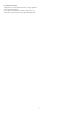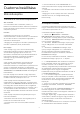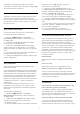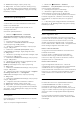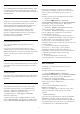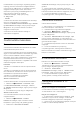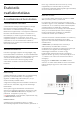User manual
Table Of Contents
- Tartalom
- 1 Főképernyő
- 2 Üzembe helyezés
- 3 Távvezérlő
- 4 Be- és kikapcsolás
- 5 Csatornák
- 6 Csatorna beállítása
- 7 Eszközök csatlakoztatása
- 8 Az Android TV-készülék csatlakoztatása
- 9 Alkalmazások
- 10 Internet
- 11 Gyorsmenü
- 12 Források
- 13 Hálózatok
- 14 Beállítások
- 15 Videók, fényképek és zene
- 16 TV-műsorfüzet
- 17 Rögzítés és TV-műsor szüneteltetése
- 18 Okostelefonok és táblagépek
- 19 Játékok
- 20 Ambilight
- 21 Legkeresettebbek
- 22 Freeview Play
- 23 Netflix
- 24 Alexa
- 25 Szoftver
- 26 Termékjellemzők
- 27 Súgó és támogatás
- 28 Biztonság és karbantartás
- 29 Használati feltételek
- 30 Szerzői jogok
- 31 Harmadik felek által nyújtott szolgáltatásokra és/vagy szoftvereke vonatkozó nyilatkozat
- Tárgymutató
kiválasztásához nyomja meg a (jobbra) gombot,
majd egy csatorna automatikus megkereséséhez
nyomja meg az OK gombot. A megtalált csatorna
megjelenik a képernyőn. Rossz vétel esetén
ismételten nyomja meg a Keresés gombot. Ha
tárolni kívánja a csatornát, válassza
a Kész lehetőséget, majd nyomja meg
az OK gombot.
• Tárolás
A csatornát az aktuális csatornaszám alatt tárolhatja,
illetve új csatornaszámot is megadhat.
Válassza az Aktuális csatorna tárolása vagy a Tárolás
új csatornaként lehetőséget, majd nyomja meg az
OK gombot. Az új csatorna száma rövid időre
megjelenik a képernyőn.
A műveletet az összes elérhető analóg TV-
csatornához elvégezheti.
6.3
Csatornalista másolása
Bevezetés
A Csatornalista másolása kereskedőknek és haladó
felhasználóknak ajánlott funkció.
A Csatornalista másolása funkcióval átmásolhatja az
egyik TV-készüléken beállított csatornákat egy másik,
azonos termékcsaládból származó Philips TV-
készülékre. Így az előre meghatározott csatornalista
feltöltésének köszönhetően nincs szükség az
időigényes csatornakeresésre. Legalább 1 GB méretű
USB flash meghajtót használjon.
Feltételek
• Mindkét TV-készüléknek azonos évjáratúnak kell
lennie.
• Mindkét TV-készüléknek azonos típusú hardverrel
kell rendelkeznie. Ellenőrizze a hardver típusát a TV
hátoldalán lévő típusazonosító táblán.
• Mindkét TV-készüléknek kompatibilis
szoftververzióval kell rendelkeznie.
Aktuális csatornaverzió
A csatornalista aktuális verziójának ellenőrzéséhez…
1 - Válassza a Beállítások > Csatornák, majd
a Csatornalista másolása, lehetőséget, válassza
az Aktuális verzió lehetőséget, végül nyomja meg az
OK gombot.
2 - A bezáráshoz nyomja meg az OK gombot.
Aktuális szoftververzió
A TV-készülék aktuális szoftververziójának
megtekintéséhez…
1 - Válassza a Beállítások > Szoftver
frissítése lehetőséget, majd a menübe történő
belépéshez nyomja meg a (jobbra) gombot.
2 - Válassza az Információ az aktuális
szoftverről lehetőséget, majd nyomja meg az OK
gombot.
3 - Ekkor megjelennek a kiadásra vonatkozó
megjegyzések, a verziószám és a létrehozás dátuma.
Ezenfelül a Netflix ESN száma is megjelenik, ha van.
4 - A menü bezárásához nyomja meg
a (balra) gombot, szükség esetén többször is.
Csatornalista másolása
Csatornalista másolása…
1 - Kapcsolja be a TV-készüléket. A TV-készüléken
lennie kell telepített csatornáknak.
2 - Csatlakoztasson egy USB flash meghajtót.
3 - Válassza a Beállítások > Csatornák
> Csatornalista másolása lehetőséget, majd nyomja
meg az OK gombot.
4 - Válassza a Másolás USB-re lehetőséget, majd
nyomja meg az OK gombot. A csatornalista TV-
készülékről történő másolásához a készülék kérheti a
gyermekzár PIN-kódját.
5 - A másolás befejezésekor húzza ki az USB flash
meghajtót.
6 - A menü bezárásához nyomja meg
a (balra) gombot, szükség esetén többször is.
Most már feltöltheti a másolt csatornalistát egy másik
Philips TV-készülékre.
A csatornalista verziószáma
Ellenőrizze a csatornalista aktuális verzióját...
1 - Válassza a Beállítások > Csatornák
lehetőséget, majd a menübe történő belépéshez
nyomja meg a (jobbra) gombot.
2 - Válassza a Csatornalista
kiválasztása lehetőséget, majd az Aktuális verzió
lehetőséget, majd nyomja meg az OK gombot.
3 - A menü bezárásához nyomja meg a
(balra) gombot, szükség esetén többször is.
Csatornalista feltöltése a TV-
készülékre
Még be nem hangolt TV-készülékekre
A csatornalista feltöltésének módja attól függ, hogy
TV-készüléke be van-e már hangolva.
Még be nem hangolt TV
1 - A telepítéshez csatlakoztassa a tápkábelt, majd
válassza ki a nyelvet és az országot. A csatornák
keresését kihagyhatja. Fejezze be a hangolást.
2 - Helyezze be azt az USB flash meghajtót, amelyen
a másik TV csatornalistája található.
28